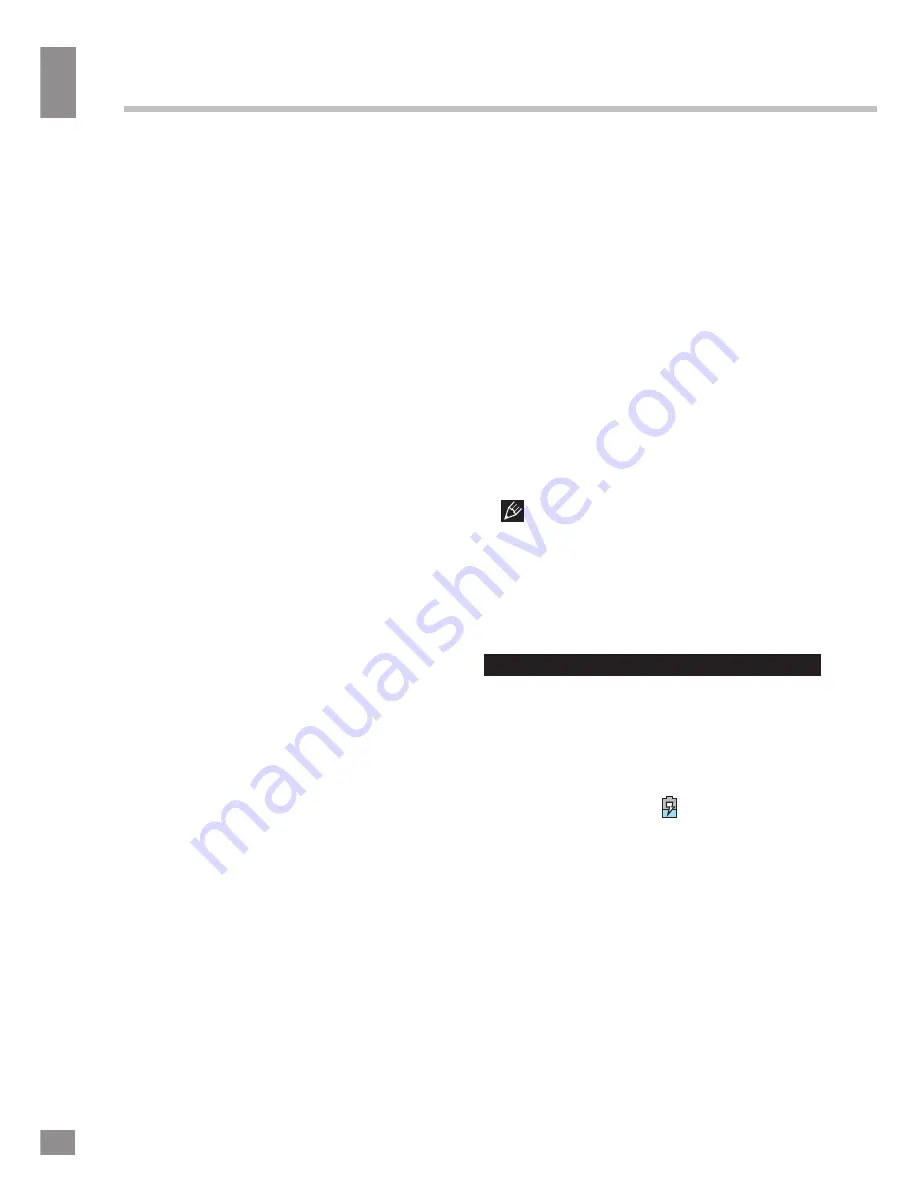
Перед на
чалом эк
сплу
атации
19
• Используйте только адаптер питания,
входящий в комплект поставки. Использо-
вание с данным устройством постороннего
адаптера питания может привести к его
повреждению.
• Адаптер можно подключать только к
тому типу электрической сети, параметры
которой указаны на маркировке. Если Вы
не уверены в соответствии параметров
электрической сети и адаптера питания,
проконсультируйтесь со специалистами, об-
ратитесь в службу поддержки или в один из
авторизованных изготовителем сервисных
центров.
• Убедитесь, что вилка адаптера источ-
ника питания надежно вставлена в розетку
сети электропитания. В противном случае
возможно возгорание.
• Не наступайте на кабель адаптера
питания и не ставьте на него тяжелые пред-
меты.
• Не допускайте растяжения кабеля, его
запутывания и завязывания.
• После зарядки устройства отсоединяй-
те адаптер от розетки.
• При отсоединении адаптера питания
от розетки следует вытягивать вилку, а не
тянуть за сам кабель.
• Не подключайте адаптер питания к
каким-либо другим устройствам.
• Храните адаптер питания в недоступ-
ном для детей месте.
• Не вставляйте разъем в порт с силой.
Если разъем не удается без труда вставить
в порт, возможно, разъем и порт не соот-
ветствуют друг другу. Убедитесь в том, что
разъем соответствует порту и что разъем
расположен правильно относительно порта.
Жидкокристаллический дисплей
Экран жидкокристаллического (ЖК)
дисплея – хрупкое устройство, требующее
бережного обращения.
• Не прикасайтесь к поверхности экрана
острыми предметами.
• Не оказывайте на экран сильного
давления и не размещайте на нем никаких
предметов. Это может привести к по-
вреждениям дисплея и потере гарантии на
устройство.
• Не подвергайте дисплей воздействию
прямых солнечных лучей.
Чистка и уход
• Перед чисткой устройства убедитесь,
что оно отключено.
• Для протирки экрана ЖК-дисплея и
корпуса устройства используйте только
мягкую ткань, специальные салфетки и
специальные очистительные средства. Не
используйте аэрозольные распылители,
растворители, спирт и абразивные/шлифо-
вальные материалы.
Производитель оставляет за собой
право на внесение изменений в характери-
стики, внешний вид, состав программного
обеспечения, комплектацию товара в одно-
стороннем порядке без предварительного
уведомления.
Аккумуляторная батарея
Подключите адаптер питания к сети и
вставьте штекер адаптера в разъем пита-
ния на корпусе устройства. Во время за-
рядки на индикаторе заряда аккумулятора
на экране отображается дополнительный
символ в виде молнии: . Рекомендуется
не отсоединять устройство до тех пор, пока
батарея не зарядится полностью. При пол-
ной зарядке аккумулятора значок питания
на экране устройства будет иметь запол-
ненный вид.
Ваше устройство укомплектовано аккуму-
ляторной батареей. Помните, что:
• Перед первым включением, аккумуля-
тор необходимо полностью зарядить;
• Новая батарея набирает номинальную
емкость после двух - трех полных циклов
заряда-разряда!
Перед началом эксплуатации
18
20
Summary of Contents for TF-MID9704G
Page 1: ...9 7 TABLET PC 9 7 TF MID9704G Instruction manual...
Page 17: ...Table of contents 17...
Page 19: ...18 17 19...
Page 20: ...19 18 20...
Page 21: ...20 1 5 20 15 C 25 C 10 5 40 19 21 100 0...
Page 23: ...22 RESET 1 1 Google Google 2 3 4 5 6 7 8 9 10 Bluetooth 11 12 Wi Fi 13 21 23...
Page 24: ...23 4 3 3 2 22 24 1 2 3 4 5 6 7 9 10 11 12 13 8 13 1...
Page 30: ...29 WiFi 2 4 Wi Fi Wi Fi Bluetooth Bluetooth VPN WiFi Ethernet 28 HDMI HDMI Google PIN 30...
Page 31: ...30 Android Market Google speech to text Android Wi Fi Android Market 24 12 Google IP 29 31...
Page 32: ...31 5 RESET 5 30 32...
Page 33: ...32 USB USB 31 33 1 1 2 1 3 USB 1 4 OTG 1 5 1 6 1 7 1 8 1...
Page 35: ...2010 2019 R31982101 01792 2011 TF MID9704G_IM_04 35 1 500...















































